Ao assistir a um programa ou filme no Netflix em um dispositivo móvel, pode ser fácil tocar acidentalmente na tela e pressionar um dos controles. Isso pode fazer com que você pule uma parte importante de uma cena ou até mesmo pule um episódio. Para protegê-lo de pressionar acidentalmente um botão de controle, a Netflix implementou um recurso de bloqueio de tela.
O bloqueio de tela é relativamente simples, você precisa tocar no ícone de desbloqueio duas vezes para acessar o restante dos controles do Netflix. Isso deve tornar muito mais difícil pressionar acidentalmente um botão. O bloqueio de tela está disponível no Android e no iOS, mas não é compatível com outras plataformas.
Dica: uma coisa que o bloqueio de tela não pode fazer é evitar gestos do sistema, então você ainda pode fechar o aplicativo, etc. O bloqueio de tela foi projetado para evitar que você use acidentalmente os controles do Netflix.
Para usar o bloqueio de tela, abra um vídeo no Netflix e toque no ícone de cadeado. No Android, o ícone de cadeado é o segundo da esquerda sob a barra de progresso. No iOS, o ícone de cadeado está à esquerda, embora ainda esteja localizado abaixo da barra de progresso.
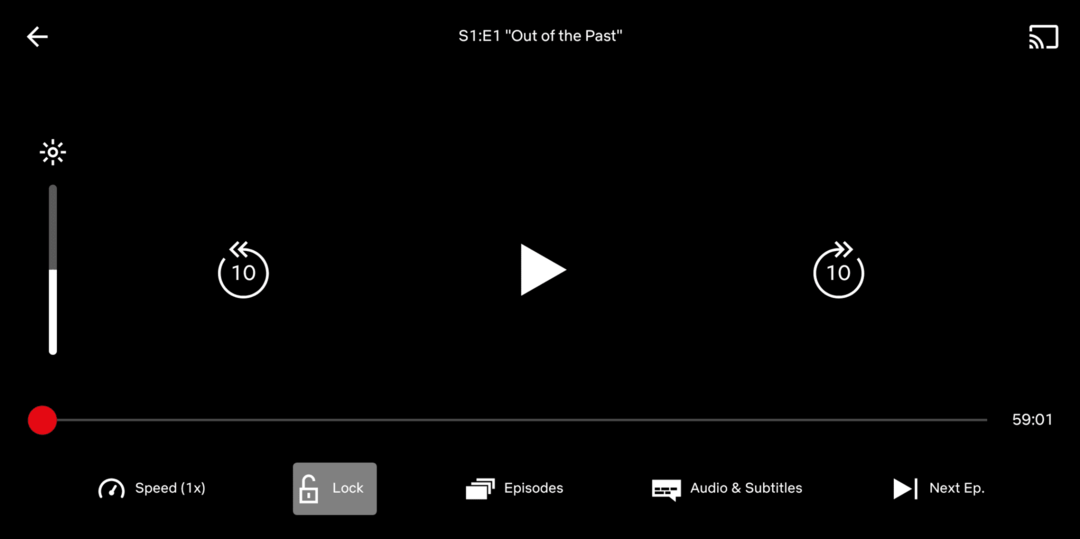
Quando este recurso está ativado, qualquer toque na tela mostrará um pequeno ícone de cadeado em vez dos controles normais.
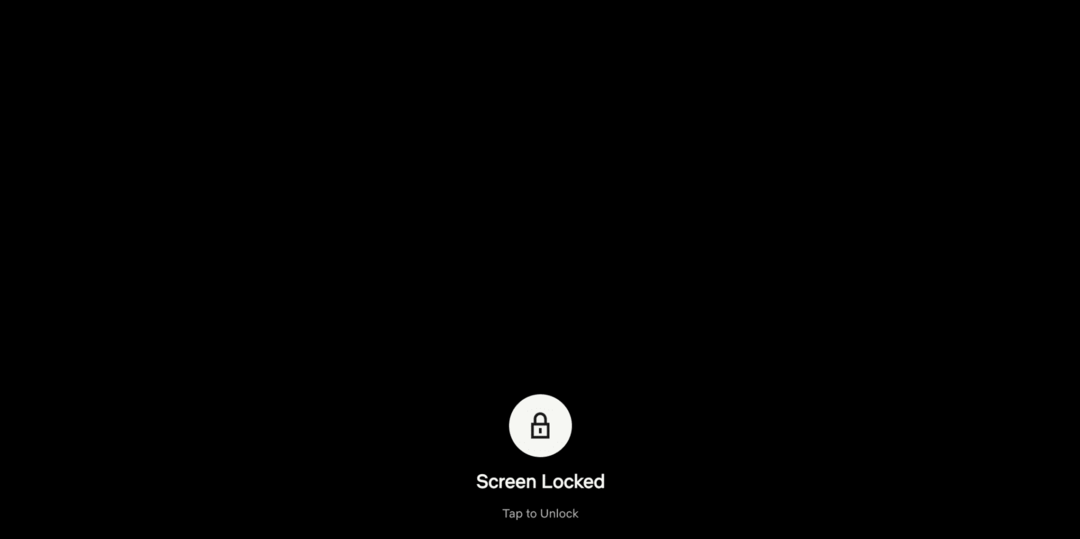
Toque no ícone de bloqueio uma vez para alterá-lo para um ícone de desbloqueio e, em seguida, toque no ícone de desbloqueio para acessar os controles normais do Netflix.
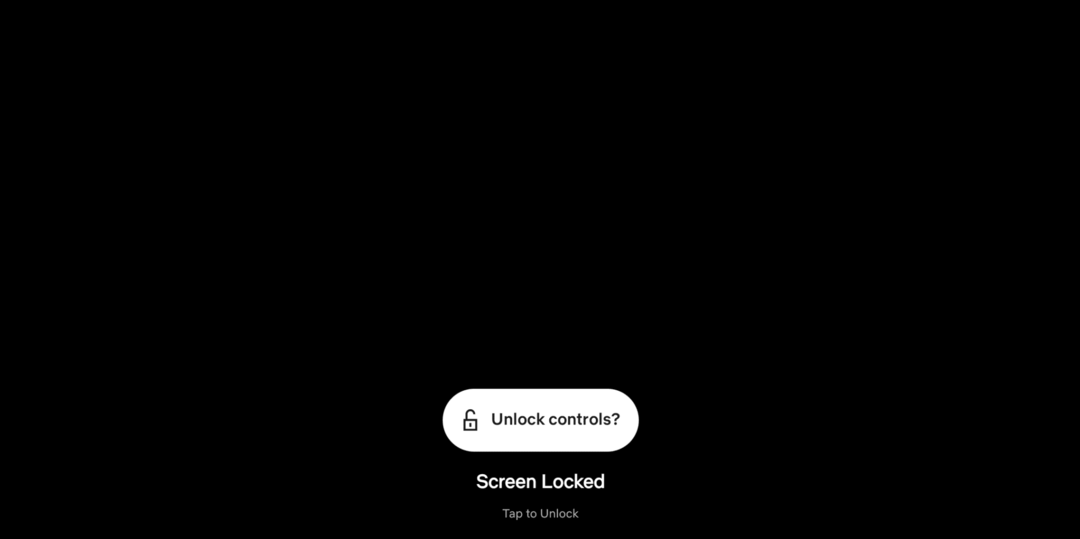
O processo para ativar e desativar o bloqueio de tela é idêntico no iOS e no Android.